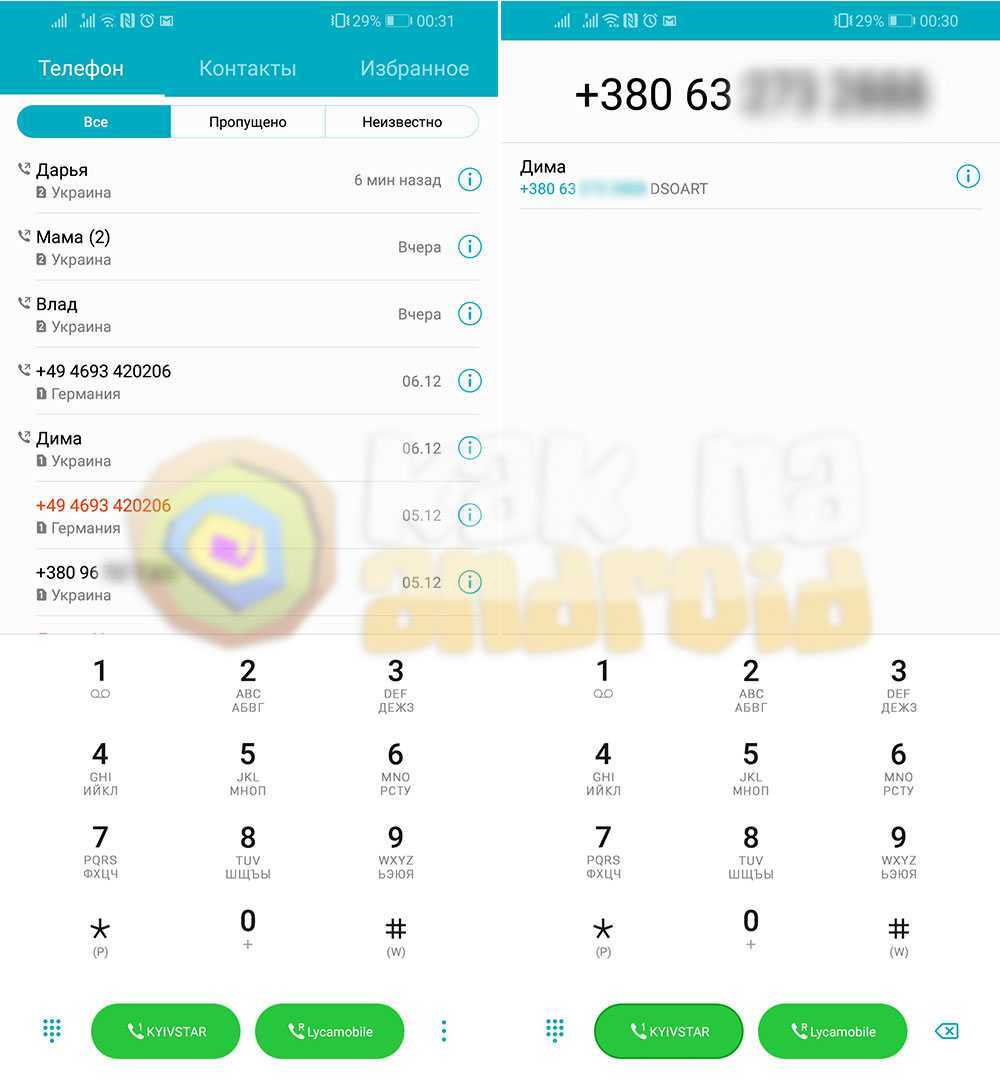- Para instalar el firmware original, haga lo siguiente
- Lo que necesitas saber antes de actualizar el firmware de tu smartphone:
- La versión beta hota:
- Video
- Posibles errores durante la renovación y cómo resolverlos
- Sadan destella en la tableta Huawei
- ¿Cómo puedo saber la versión actual del firmware?
- La modernización del transporte aéreo (Fota):
- Descarga del firmware del tablet :
- Actualización forzada
- Learn more about Huawei
Para instalar el firmware original, haga lo siguiente
- Copie la carpeta dload con todo su contenido en la raíz de la tarjeta SD;
- Apague la tableta;
- Inserte la tarjeta SD si está extraída;
- Mantenga pulsado el botón de bajar volumen y pulse el botón de encendido hasta que la pantalla parpadee. Pulsa el botón de subir volumen hasta que se inicie el proceso de instalación (aparece un robot verde y se llena la barra de estado)
- Cuando finalmente se muestre la sugerencia adecuada, extrae la tarjeta SD o pulsa el botón de encendido durante 10 segundos cuando se muestre la sugerencia adecuada.
Nota: En algunos casos no es necesario pulsar ningún botón y el proceso se iniciará automáticamente después de encender o apagar el aparato.
Si el proceso de actualización no se inicia, abra la calculadora, introduzca ()()2846579()()()()()= y, a continuación, seleccione Acto Menú Proyecto -> Actualizar -> Actualizar ->Actualización Tarjeta SD.
¡Atención!
- No extraiga la tarjeta y no pulse el botón de encendido hasta que finalice el proceso y aparezca un mensaje en la pantalla;
- Si no hay alimentación durante la instalación, repita el procedimiento de apagado;
- Después de copiar el firmware en la tarjeta SD, compruebe que no está dañada (copie los archivos de firmware, desconecte y vuelva a conectar la tarjeta SD, compruebe que *.
- ¡Borra el archivo de firmware de la tarjeta SD o cambia el nombre de la carpeta dload si no quieres volver a actualizar la tableta accidentalmente!
Lo que necesitas saber antes de actualizar el firmware de tu smartphone:
- Sólo se pueden utilizar tarjetas con formato FAT32. Preferiblemente menos de 4 GB;
- El firmware debe estar en la carpeta dload de la tarjeta SD;
- No utilice la memoria integrada del dispositivo (excepto para dispositivos sin ranura micro SD);
- El nombre del archivo de firmware debe ser UPDATE.APP;
- Durante la actualización del firmware, el dispositivo se reiniciará varias veces – esto es normal;
- Si el archivo de firmware contiene varias carpetas (paso 1, paso 2, etc. ), flashee todos los archivos uno por uno.
- ¡Durante la actualización local del firmware, se borrarán todos los datos de la memoria interna del smartphone!
¡Atención! Todo lo que hagas con tu aparato es responsabilidad tuya. Nadie garantiza que su dispositivo funcione correctamente durante y después de la instalación de firmware de terceros y/u otras operaciones no especificadas por el fabricante.
La versión beta hota:
recibirás automáticamente una notificación de actualización de HOTA y podrás actualizar tu teléfono.
Video
Para una mejor comprensión de cómo realizar el flasheo con el software HiSuite, es muy útil una visión general en vídeo del flasheo en un teléfono Huawei. Además de las recomendaciones paso a paso de este resumen, el vídeo muestra visualmente el algoritmo de todas las acciones. Gracias al resumen en vídeo, es mucho más fácil comprender la configuración del programa y evitar diversos errores.
Posibles errores durante la renovación y cómo resolverlos
P: Si enciendes el dispositivo con los botones de volumen pulsados, el proceso de firmware no se iniciará.R: Intenta reescribir el archivo de firmware en la carpeta dload. Si sigue sin iniciarse, prueba a ejecutar el proceso de actualización desde el menú Ajustes.
P: El aparato está apagado y no se enciende R: Espere unos minutos. Si no se enciende, enciéndelo tú y el proceso debería continuar con normalidad.
P: Al actualizar, el proceso se detiene en un momento determinado y no continúa.R: Espera de cinco a diez minutos. Si el dispositivo sigue colgado, retire la batería y vuelva a insertarla. Para dispositivos con baterías no extraíbles, mantén pulsado el botón de encendido y ambos botones de volumen durante 15 segundos.
Sadan destella en la tableta Huawei
Cuando se trata de actualizar Android en una tableta Huawei, el algoritmo de acción es casi idéntico al de la actualización del firmware en los smartphones. Lo importante es seguir las recomendaciones descritas anteriormente. Vale la pena mencionar una diferencia importante, a saber, que el archivo de firmware para los teléfonos debe llamarse “UPDATE.APP”, pero para las tabletas – “update.zip”. El firmware también debe instalarse desde una tarjeta de memoria externa. El instalador le guiará por los pasos necesarios.
¿Cómo puedo saber la versión actual del firmware?
Para encontrar la versión actual del software, ve a Ajustes – Desde el teléfono/tableta – Actualización del sistema. La versión consta de tres dígitos después de la letra B. Por ejemplo, el número de compilación V100R001C00B122 significa que has instalado la versión 122 del firmware. Cualquier firmware con un número superior a éste es más nuevo.
La modernización del transporte aéreo (Fota):
Para este tipo de actualización, se recomienda utilizar una conexión de red rápida, como Wi-Fi.
- Para actualizar utilizando este método, ve a Ajustes – Acerca del teléfono – Actualización del sistema y selecciona Actualización en línea.
- A continuación, el dispositivo se conectará a la red y, si la actualización está disponible, pulsará el botón “Descargar”. Una vez pulsado, se descargarán los archivos de actualización y, a continuación, verá que
Botón Instalador. Al pulsarlo, el dispositivo se reinicia, instala la actualización y vuelve al modo normal. Se eliminarán los archivos del paquete de actualización.
Automáticamente de la memoria.
Ten en cuenta que si el dispositivo ha sido actualizado (rooteado), restaurado de forma distinta a la original, así como modificado el sistema usando esta actualización, el uso de este método probablemente terminará en un error y el teléfono estará en modo normal después de reiniciar.
Descarga del firmware del tablet :
- Sólo se pueden utilizar tarjetas con formato FAT32. Preferiblemente menos de 4 GB;
- El firmware debe estar en la carpeta dload de la tarjeta SD;
- No utilice la memoria integrada del dispositivo (excepto para dispositivos con ranura micro SD);
- El nombre del archivo de firmware debe ser update.zip;
- Durante el firmware el dispositivo se reiniciará varias veces – esto es normal;
- Si el archivo de firmware contiene varias carpetas (paso1, paso 2, etc. ), flashee todos los archivos uno por uno.
Actualización forzada
Actualizar el firmware en este tipo de smartphone es necesario si el modo de actualización normal no funciona. Una actualización forzada es en realidad una actualización de emergencia. Se puede hacer de la siguiente manera:
- Cree una carpeta “dload” en la carpeta raíz de la tarjeta SD;
- Copie el archivo “UPDATE.APP” del archivo comprimido a la carpeta “dload”;
- Apague el dispositivo;
- Pulse la combinación de teclas “Subir volumen Bajar volumen Bajar volumen Bajar volumen Bajar volumen Bajar volumen Bajar volumen”, encienda el dispositivo y manténgala pulsada durante 5 segundos. Se fuerza el proceso de actualización.